Cours 7¶
Précomposition¶
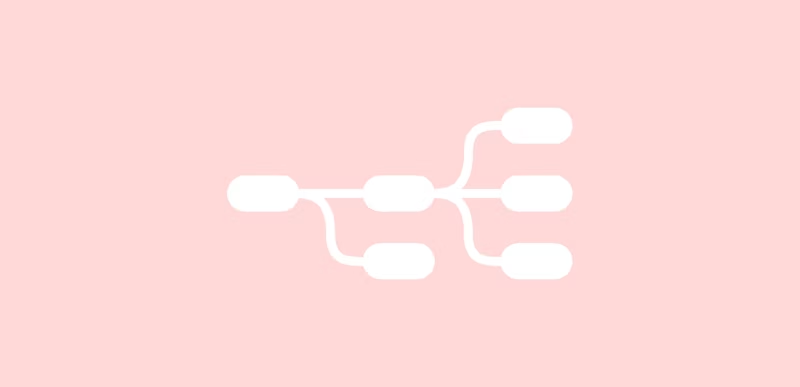
La précomposition1 dans Adobe After Effects est une technique permettant de regrouper plusieurs calques dans une composition distincte.
Cela réduit considérablement l'encombrement dans la fenêtre de montage et permet d'appliquer des effets ou transformations à un groupe de calques.
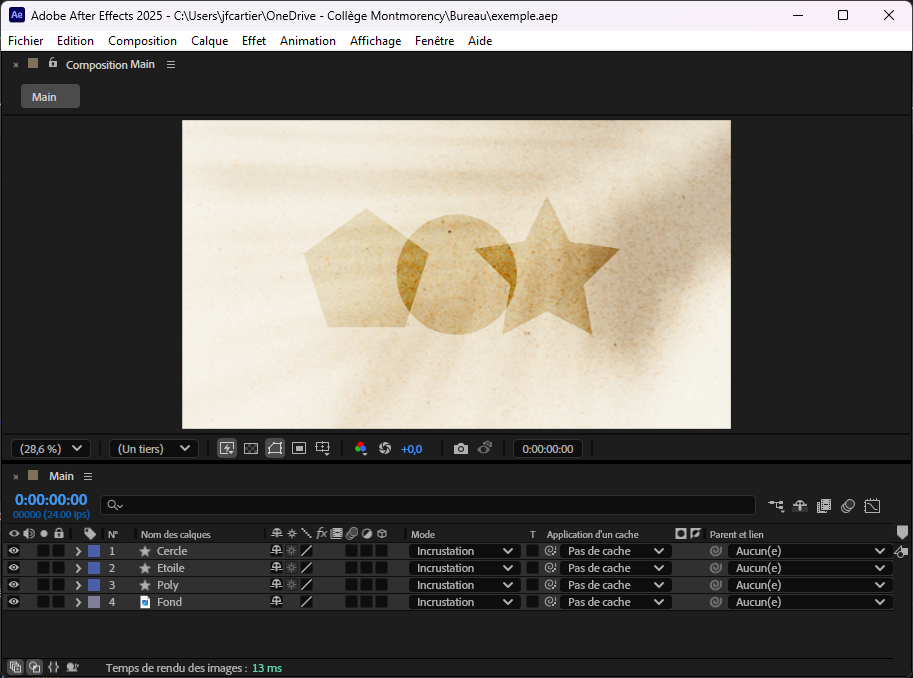
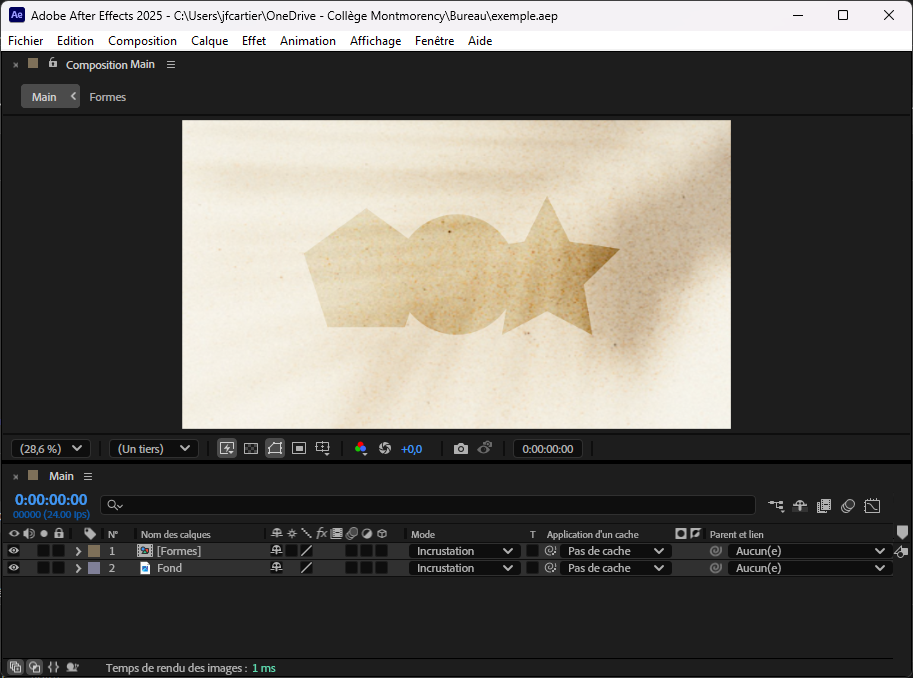
Comment ça marche ?¶
- Sélectionnez les calques à regrouper dans la fenêtre de montage.
- Faites un clic droit sur la sélection et choisissez "Précomposition…" ou utilisez le raccourci Ctrl+Shift+C (Windows) / Cmd+Shift+C (Mac).
- Nommez la précomposition de façon cohérente pour faciliter son identification ultérieure.
- Choisissez l'une des options suivantes :
- Déplacer tous les attributs dans la nouvelle composition : Les effets et transformations restent appliqués à l'intérieur de la précomposition.
- Tout laisser dans la composition actuelle : Les effets et transformations restent appliqués à la composition principale.
Pour modifier une précomposition, double-cliquez simplement dessus.
Pour visualiser la hiérarchie des compositions, utilisez le fil d'ariane en haut de la fenêtre de composition ou consultez l'organigramme des compositions avec la touche ++Tab++.

Classification¶
Projet
├──📁 01_medias
├──📁 02_compositions
| ├──📁 01_main_composition
| ├──📁 02_travail_composition
| └──📁 03_pre_composition
...
Zoom-in dans une scène¶
Précomposition et animation de l'échelle (scale). C'est aussi simple que ça !
Effets¶
Les effets permettent de modifier l’apparence, le comportement ou les propriétés d’un calque.
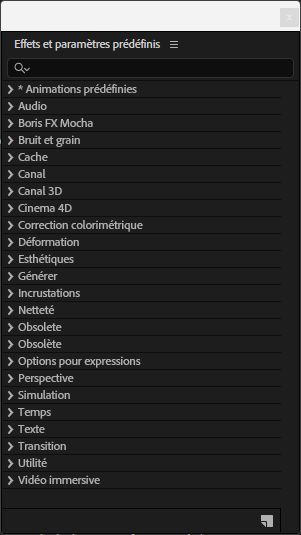
Animations prédéfinies¶
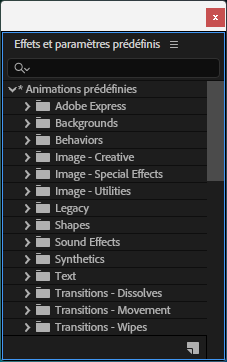
Adobe Express¶
Backgrounds¶
Créez un calque de type Solide qui couvre la composition et attribuez-lui un effet de type Background
Behaviors¶
Image - Special Effects¶
Synthetics¶
Text¶
Transition - Movement¶
Deformation¶
After Effects comprend un large éventail d’effets de Déformation, sous la forme de modules externes natifs et tiers, permettant de déformer (transformer) une image. Les effets Déformation offrent la possibilité de corriger ou de stabiliser les images avec une déformation d’Obturation déroulante2.
CC Bend It¶
Pour une application plus efficace de cet effet, convertissez votre calque en précomposition.
CC Bender¶
CC Flo Motion¶
Pour une application plus efficace de cet effet, ajoutez un calque d'effets et appliquez l'effet sur ce calque.
CC Ripple Pulse¶
Pour appliquer l'effet, ajouter des keyframes à Pulse Level et ajustez également l'amplitude pour que l'effet ne soit pas trop subtile.
Compensation optique¶
Onde progressive¶
Turbulence¶
Configurer simplement le décalage.
Esthétiques¶
Exemple :
- CC Burn Film
- CC Vignette
Générer¶
Exemple :
- CC LightBurst 2.5
- Dégradé 4 couleurs
Netteté¶
Ex : Flou gaussien
Perspective¶
Exemple :
- CC Cylinder
- CC Sphere
- Ombre portée
Simulation¶
CC Ball Action¶
CC Pixel Polly¶
CC Rainfall¶
CC Star Burst¶
Transition¶
CC Grid Wipe¶
Vous en voulez plus !?
Et bien c'est votre chance, voici une série de tutoriels pour 15 effets d'animations.
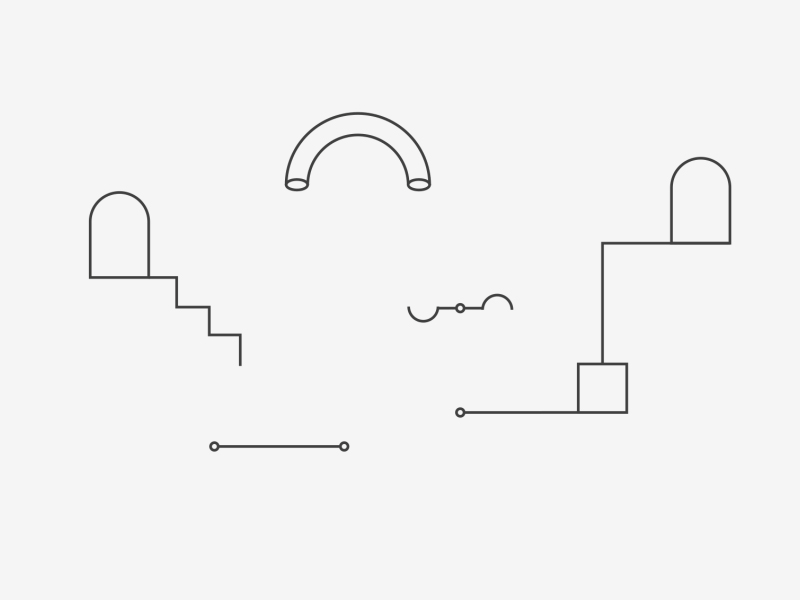 Crédit: Machine Loop par Lera Shadova
Crédit: Machine Loop par Lera Shadova
Exercice¶
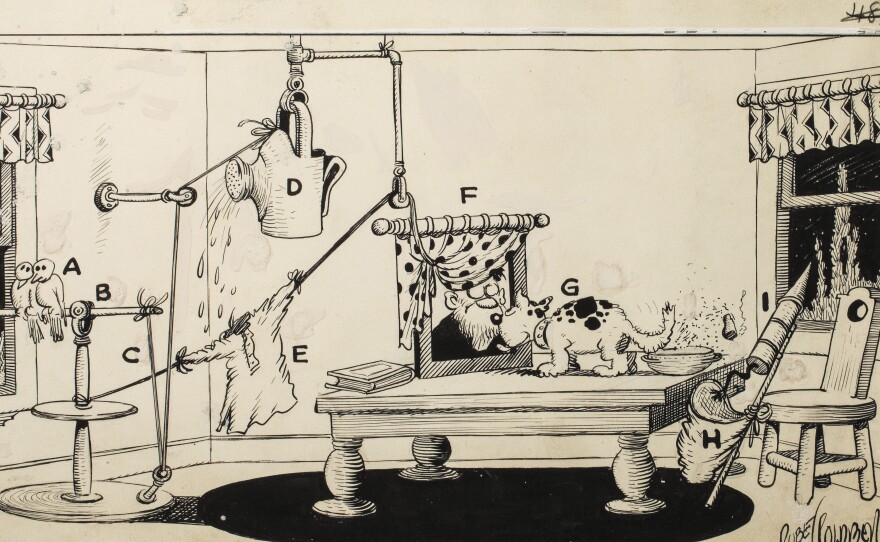
Exercice - After Effects
Rube Goldberg